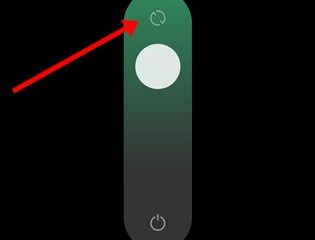Jos olet käyttänyt Android-tai iOS-laitetta jonkin aikaa, saatat tietää Snapchat-sovelluksesta. Snapchat on laajalti suosittu älypuhelinten käyttäjien keskuudessa. Se on alusta valokuvien, videoiden, tekstin ja piirustusten jakamiseen.
Kun se lanseerattiin, se herätti melkoista kohua nuorten keskuudessa kaikkialta maailmasta. Sovellus levisi lyhyessä ajassa ainutlaatuisen konseptinsa ansiosta.
Snapchat on medianjakoalusta, joka tunnetaan myös haihtuvien tai itsestään katoavien viestien konseptistaan ja hauskoista valokuvasuodattimistaan.
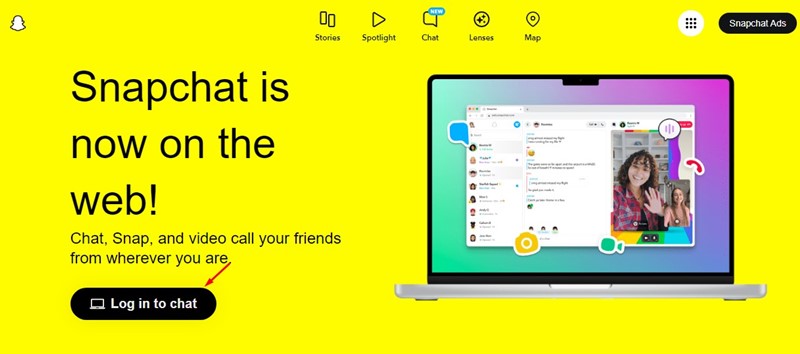
Kirjaudu Snapchatiin tietokoneella
Suosituin viestisovellus Snapchat on kuitenkin rajoitettu vain mobiililaitteisiin. Mutta yritys julkaisi verkkoversionsa vuosi sitten.
On olemassa useita eri tapoja kirjautua Snapchatiin PC:ltä. Yhtiö julkaisi äskettäin verkkoversion, jonka avulla voit käyttää Snapchatia PC:llä, mutta verkkoversio riippuu verkkoselaimesta.
Jos et halua luottaa verkkoselaimeen ja haluat kokea alkuperäinen Snapchat-mobiilisovellus PC:llä, sinun on luotettava muihin ratkaisuihin, kuten emulaattoriin. Alla olemme jakaneet muutamia parhaita tapoja auttaa sinua kirjautumaan Snapchatiin tietokoneellasi.
1) Snapchat-kirjautuminen tietokoneella – verkkoversio
Alla olemme jakaneet vaiheet Snapchat-verkkoversion käyttämiseen. Tämän avulla voit kirjautua Snapchatiin PC:ltä; ominaisuudet ovat samat, mutta käyttöliittymä on hieman erilainen.
1. Avaa suosikkiverkkoselaimesi (Chromea suositellaan) ja käy tällä verkkosivulla.
2. Kun Snapchat-sivusto avautuu, napsauta kirjaudu sisään to chat-painiketta.
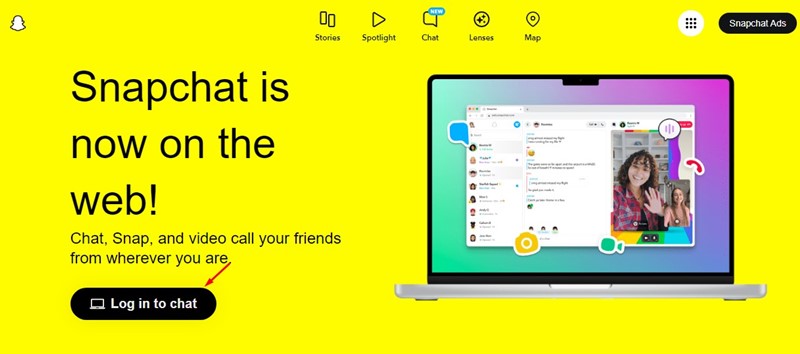
3. Kirjaudu nyt Snapchatiin käyttäjätunnuksellasi/salasanallasi. Kun olet valmis, sinua pyydetään vahvistamaan toiminto puhelimesi Snapchat-sovelluksella.
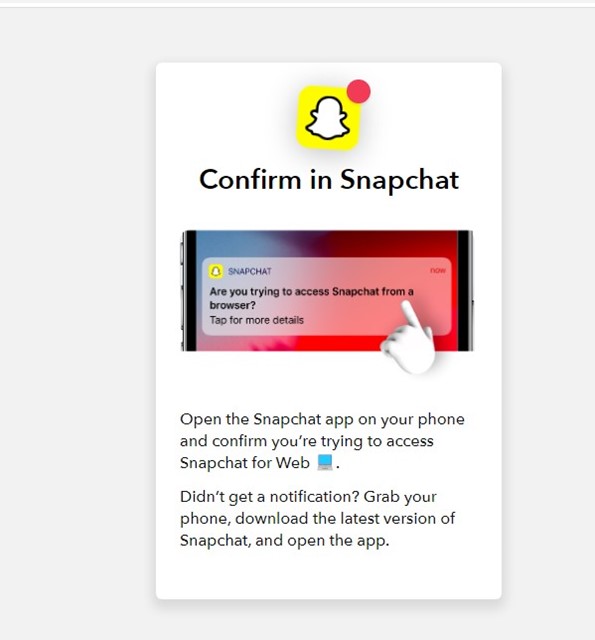
4. Avaa Snapchat-mobiilisovellus ja napauta Kyllä-painiketta vahvistuskehotteessa.
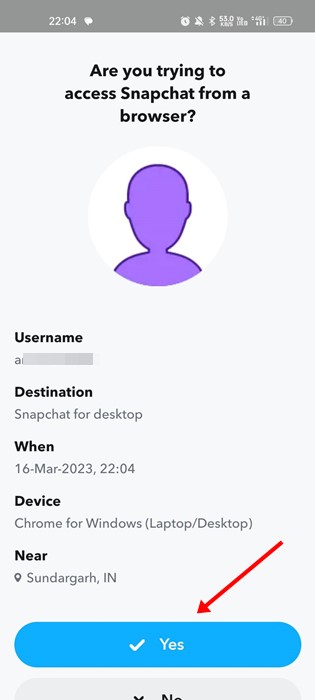
5. Nyt voit käyttää Snapchatin verkkoversiota.
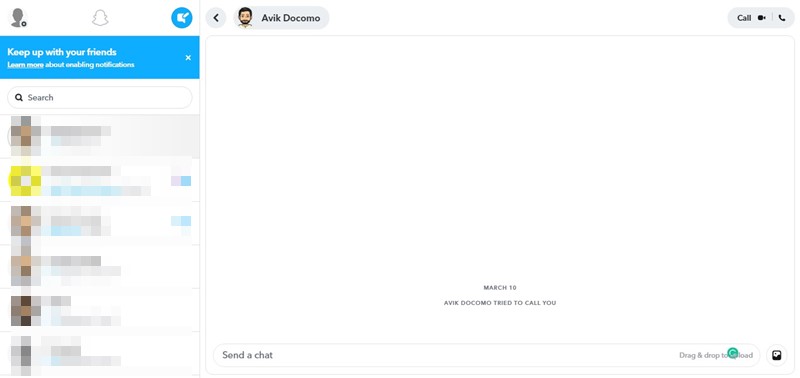
2) BlueStack Emulatorin käyttäminen (Windows)
Jos olet käyttänyt Android-älypuhelinta jonkin aikaa, saatat tietää BlueStack-emulaattorista. Se on PC-ohjelmisto, jonka avulla käyttäjät voivat käyttää Android-sovelluksia ja pelejä tietokoneella. Kirjaudu Snapchat-tilillesi PC:llä noudattamalla alla olevia yksinkertaisia ohjeita.

1. Lataa ja asenna Bluestacks-sovellussoitin Windows PC-tai MAC-tietokoneellesi.
2. Kun olet asentanut, avaa Bluestack-emulaattori.
3. Avaa nyt Google Play Kauppa ja asenna Snapchat sieltä.
4. Kun olet valmis, avaa Snapchat.
Kirjaudu nyt sisään Snapchat-tililläsi.
Huomaa: Muutamat Snapchat-käyttäjät ovat ilmoittaneet, että he eivät voi käyttää Snapchatia BlueStackin kautta. Jos kohtaat saman ongelman, haluan kertoa sinulle, että se on sovelluskohtainen käyttäytyminen, joka ei liity BlueStackiin. Snapchatin kehitystiimi näyttää kieltäneen Snapchatin käytön emulaattoreissa.
Siinä se on; Olet valmis! Näin voit käyttää Bluestack-emulaattoria kirjautuessasi Snapchat-tilillesi PC:llä.
3) BlueStack-emulaattorin käyttäminen (Mac)
Kuten Windows 10, voit myös käyttää BlueStacks-emulaattoria macOS:ssä. iOS Snapchat-sovellus ei kuitenkaan välttämättä toimi BlueStacksissa. Silti voit kokeilla onneasi. Suorita Snapchat Macilla BlueStacksin kautta noudattamalla alla olevia yksinkertaisia ohjeita.
1. Lataa ja asenna ensin BlueStacks-emulaattori Mac-tietokoneellesi.
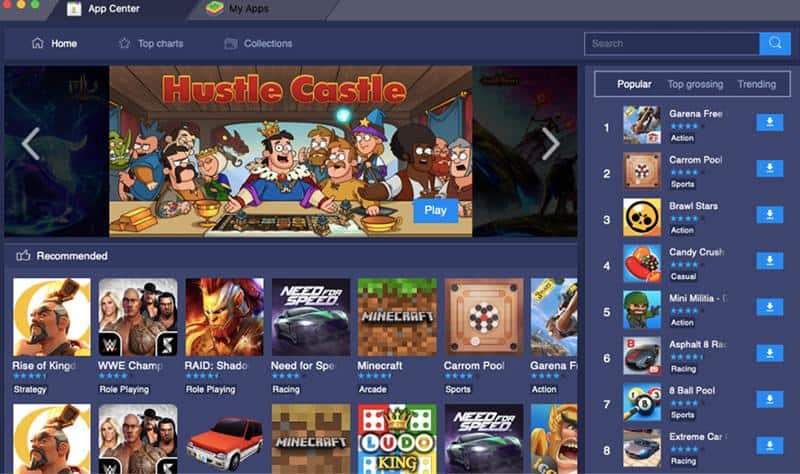
2. Avaa nyt emulaattori ja napsauta Google Play-kauppaa.
3. Etsi Google Play Kaupasta Snapchat.
4. Napsauta sovellusluettelosivulla Asenna-painiketta.
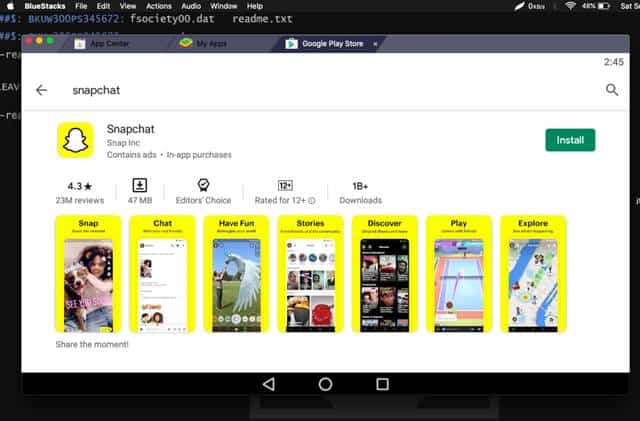
5. Kun olet valmis, avaa Snapchat.
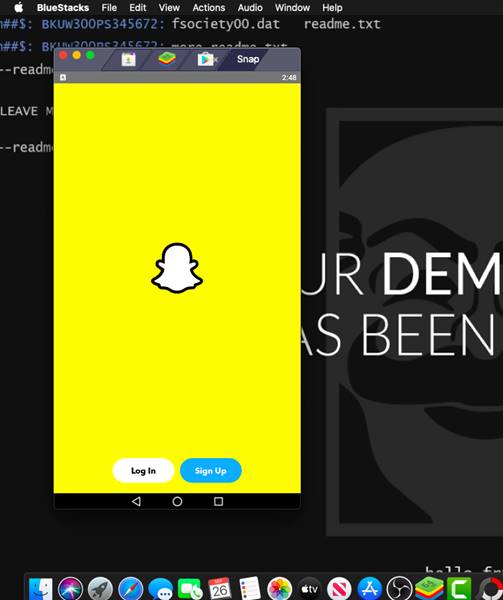
6. Kirjaudu nyt sisään Snapchat-tililläsi.
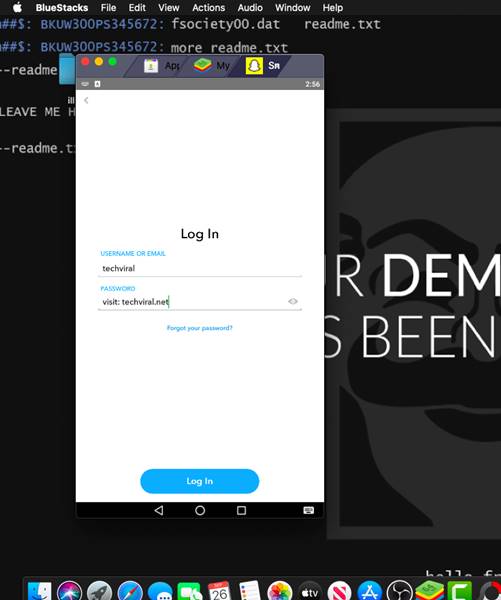
Siinä se on! Olet valmis. Kun se on asennettu, voit käyttää Snapchatia macOS:ssäsi.
4) Muiden emulaattorien käyttäminen:
Jos BlueStack-emulaattori ei toimi, voi kokeilla muita Android-emulaattoreita Windowsille ja Macille. Koska Snapchatin kehitystiimi on kieltänyt Snapchatin käytön emulaattoreissa, emme voi sanoa, mikä niistä todella toimii.
Testauksen aikana havaitsimme, että Snapchat työskentelee Andy Emulatorin parissa. Se ei kuitenkaan välttämättä toimi sinulle. Joten jos et halua kokeilla erilaisia emulaattoreita, tutustu parhaisiin Android-emulaattoreihin Windowsille ja Android-emulaattoreihin Macille.
>5) Chrome-käyttöjärjestelmä
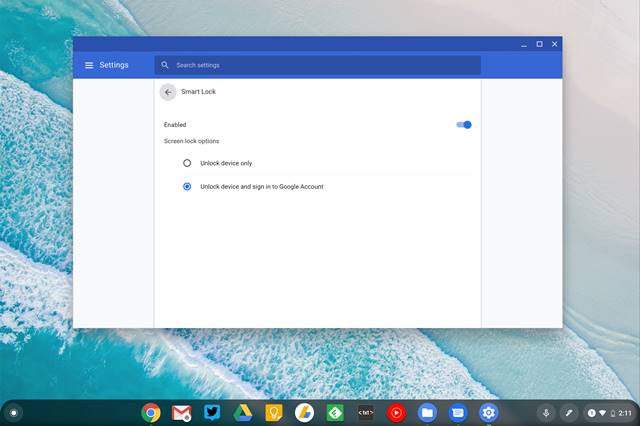
Niille, jotka eivät tiedä, Chrome OS on Googlen kehittämä Gentoo Linux-pohjainen käyttöjärjestelmä. Chrome-käyttöjärjestelmä on johdettu Chromium OS:stä. Chrome-käyttöjärjestelmän hyvä puoli on, että se voi ajaa kaikkia Android-sovelluksia ja pelejä tietokoneella tai kannettavalla tietokoneella.
Chrome-käyttöjärjestelmän asentaminen voi kuitenkin olla hektinen tehtävä. Saatat joutua jopa jättämään hyvästit Windows-käyttöjärjestelmälle. Tai voit käyttää kahta Chrome-käyttöjärjestelmää Windows 10:n kanssa suorittaaksesi mobiilisovelluksen.
Vaikka olet onnistunut asentamaan Chrome-käyttöjärjestelmän tietokoneellesi kaksoiskäynnistysvaihtoehdoilla, sinun on vaihdettava käyttöjärjestelmä. Myöskään käyttöjärjestelmän vaihtaminen mobiilisovellukseen ei ole järkevää. Jos et kuitenkaan voi elää ilman Snapchatia, voit kokeilla Chrome-käyttöjärjestelmää ajamaan Snapchatia PC:llä.
Joten, tässä on kyse Snapchat-tilille kirjautumisesta PC:llä (Windows/MAC). Voit noudattaa mitä tahansa menetelmiä saada Snapchat tietokoneeseen. Toivottavasti tämä artikkeli auttoi sinua! Ole hyvä ja jaa se myös ystäviesi kanssa. Jos sinulla on muita tähän liittyviä epäilyksiä, kerro siitä meille alla olevassa kommenttikentässä.